Was ist die IFERROR-Funktion in Excel?
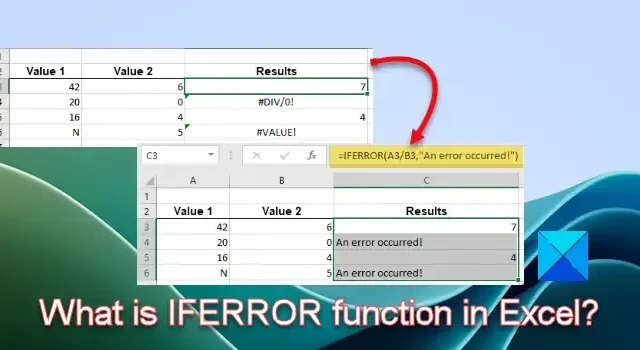
In diesem Beitrag wird erläutert , was die IFERROR-Funktion ist und wie die Funktion in Microsoft Excel verwendet wird. Die IFERROR-Funktion wurde in Excel als logische Funktion zur Behandlung von Fehlern eingeführt , die in Formeln oder Berechnungen in Excel auftreten können. Es ist jetzt in allen Excel-Versionen verfügbar, einschließlich Excel für Microsoft 365.

Die IFERROR-Funktion kann die folgenden Fehler in Excel verarbeiten: #N/A, #DIV/0!, #NULL!, #NAME?, #NUM!, #VALUE! und #REF! Wenn Sie wissen möchten, wie Sie die IFERROR-Funktion verwenden, um den Fehler zu unterdrücken, wenn sich Ihr Argument auf einen dieser Fehlerwerte bezieht, lesen Sie diesen Beitrag weiter.
Was ist die IFERROR-Funktion in Excel?
Wenn eine Formel zu falschen Ergebnissen führt, wird in der Zelle in Excel ein Fehlercode angezeigt. Wenn Sie beispielsweise eine Formel anwenden, um die Summe der Werte aus zwei Zellen zu berechnen, die erste Zelle jedoch einen Textwert enthält, gibt die Formel den #WERT zurück! Fehler. Wenn Sie eine Formel anwenden, um etwas durch 0 oder einen leeren Zellenwert zu dividieren, gibt Excel ebenfalls den Wert #DIV/0! zurück. Fehler .
Nicht jeder Benutzer ist mit diesen Fehlercodes vertraut. Wenn Sie gemeinsam an einem Excel-Dokument arbeiten oder es mit Ihren Kollegen oder Lesern teilen möchten, möchten Sie den Fehlercode möglicherweise durch etwas aussagekräftigeres und sinnvolleres ersetzen. Hier kommt die IFERROR-Funktion ins Spiel. Es ersetzt den Fehlercode durch eine benutzerdefinierte Textnachricht oder einen logischen Wert, wenn die Formel einen Fehler ergibt, und gibt andernfalls die Ergebnisse der Formel zurück.
Die IFERROR-Funktion hat die folgende Syntax:
IFERROR(value, value_if_error)
Wo,
- Der Wert bezieht sich auf die Formel oder den Ausdruck, der auf einen Fehler hin ausgewertet werden muss. Es kann sich um einen Wert oder einen Zellbezug handeln.
- value_if_error bezieht sich auf die Ausgabe, die zurückgegeben werden soll, wenn die Formel einen Fehler ergibt. Es kann sich um eine Textnachricht, einen numerischen Wert, eine leere Zeichenfolge usw. handeln.
Wie verwende ich die IFERROR-Funktion?
Lassen Sie uns anhand eines Beispiels verstehen, wie die IFERROR-Funktion in Excel verwendet wird.
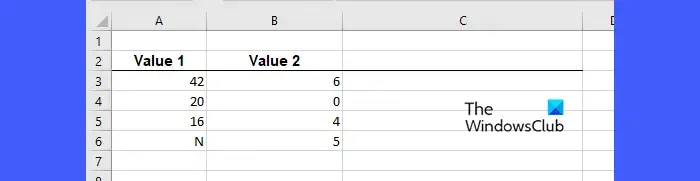
Angenommen, wir haben ein Arbeitsblatt, in dem einige Werte in zwei verschiedenen Spalten aufgelistet sind, wie im Bild oben gezeigt. Die Idee besteht darin, die Werte von Spalte A durch die Werte von Spalte B zu dividieren. Also platzieren wir den Cursor in Zelle C3 und geben die folgende Formel ein:
=A3/B3
Beim Drücken der Eingabetaste ergibt die Formel „7“, was wir nach der Division von 42 durch 6 erhalten.
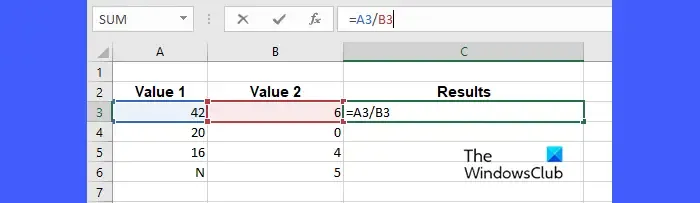
Als nächstes bewegen wir den Cursor in die untere rechte Ecke von Zelle C3, und während er sich in ein Pluszeichen (+) verwandelt, klicken wir und ziehen den Cursor nach unten bis Zelle C6 und lassen dann den Cursor los. Durch diese Aktion wird die in Zelle C3 eingegebene Formel in die Zellen C4, C5 und C6 kopiert. Für jedes Wertepaar (A4/B4, A5/B5, A6/B6) führt die Formel zu den folgenden Ergebnissen:
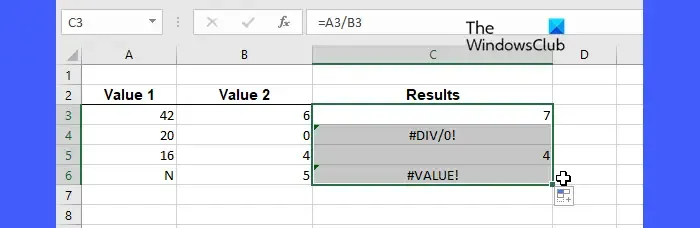
Wie Sie sehen können, ergeben die Formeln in Zelle C4 und Zelle C6 einen #DIV/0! Fehler und ein #WERT! Fehler. Um diese Fehlercodes durch eine vordefinierte Fehlermeldung zu ersetzen, können wir die IFERROR-Funktion wie folgt verwenden:
=IFERROR(A3/B3,"An error occurred!")
Nach Einschließen der Divisionsformel in die IFERROR-Funktion werden die folgenden Ergebnisse erhalten:
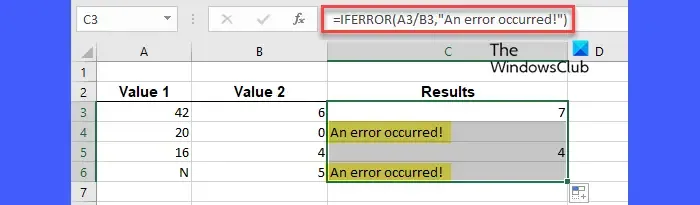
Wenn also die im ersten Argument der IFERROR-Funktion übergebene Formel einen Fehlerwert zurückgibt, gibt die IFERROR-Funktion anstelle des Fehlers den im zweiten Argument übergebenen Text zurück.
Ebenso können wir die IFERROR-Funktion anwenden, um alle wichtigen Fehlercodes in Excel hinter einem benutzerdefinierten Wert zu verbergen.
Das ist es! Ich hoffe das hilft.
Wie gibt man eine Iferror-Funktion ein?
Platzieren Sie Ihren Cursor in der Zelle, die die vorhandene Formel enthält. Bewegen Sie dann den Cursor zur Bearbeitungsleiste und platzieren Sie ihn neben dem Gleichheitszeichen (=). Geben Sie „iferror“ ein und drücken Sie die Tabulatortaste, um IFERROR aus der Liste der vorgeschlagenen Excel-Funktionen auszuwählen. Bewegen Sie den Cursor rechts neben die vorhandene Formel und geben Sie ein Kommazeichen ein. Geben Sie nun Ihren benutzerdefinierten Text in doppelte Anführungszeichen ein und schließen Sie die Klammer der IFERROR-Funktion. Drücken Sie die Eingabetaste, um die Ergebnisse zu generieren.
Was ist Iferror und wenn in Excel?
Die IF-Funktion führt einen logischen Vergleich zwischen zwei Werten durch. Es gibt TRUE zurück, wenn die Bedingung erfüllt ist; andernfalls wird FALSE zurückgegeben. Mit der IFERROR-Funktion können Benutzer Fehler in Excel-Formeln behandeln. Bei einem Fehler in der Formel wird ein vordefinierter Wert zurückgegeben; andernfalls werden die Ergebnisse der Formel zurückgegeben.



Schreibe einen Kommentar